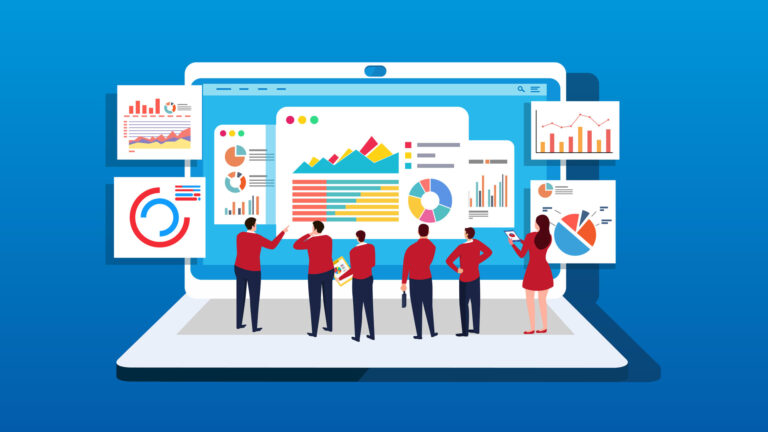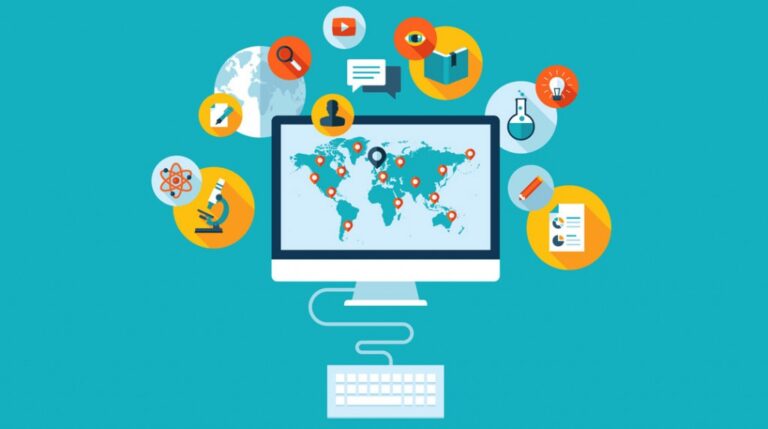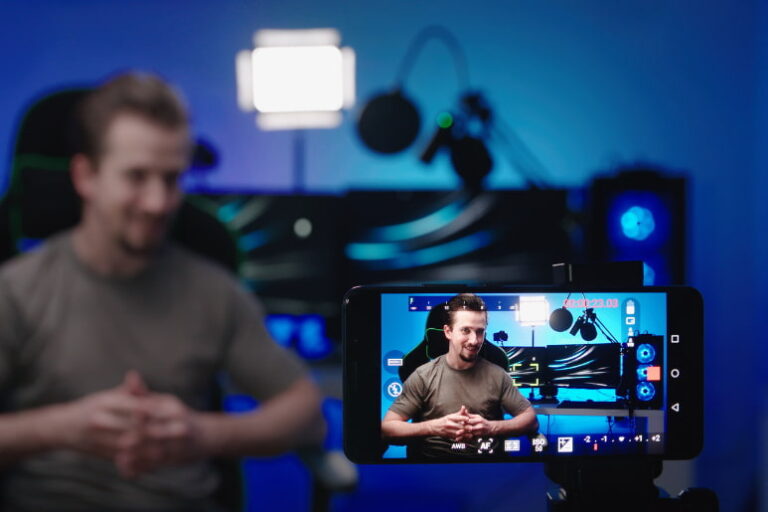Transmissão ao vivo no Twitch: o guia definitivo
Pronto para se juntar ao mundo selvagem da transmissão ao vivo no Twitch, mas não tem ideia por onde começar? Nós preparamos para você este guia definitivo!
A importância do Twitch na era da transmissões ao vivo
Como criar uma conta Twitch
Para usar o Twitch para transmissão ao vivo, você precisa criar uma conta. A criação de uma conta é simples e totalmente gratuita. Leva apenas três passos.
1. Revise as diretrizes da comunidade.
Você deve ler as diretrizes da comunidade do Twitch antes de se inscrever ou concordar com qualquer coisa. Marque a página como favorita para verificar se há atualizações ocasionais.
2. Crie uma conta.
Em um computador desktop, clique no botão Sign Up e preencha o formulário. Em dispositivos móveis, baixe o aplicativo móvel do Twitch. Você precisará escolher um nome de usuário, definir uma senha e inserir seu e-mail e data de nascimento . Quando você se inscreve no celular, o Twitch recomenda usar seu número de telefone primeiro e verificar com seu endereço de e-mail posteriormente.
3. Ative a autenticação de dois fatores.
Você não pode transmitir no Twitch sem habilitar a autenticação de dois fatores (2FA) e precisará de sua senha e telefone celular para fazer isso. Você deve primeiro verificar seu endereço de e-mail nas configurações de segurança e privacidade da sua conta do Twitch e, em seguida, pode ativar o 2FA. Se você ainda não salvou seu número de telefone em sua conta, deve fazê-lo para habilitar o 2FA.
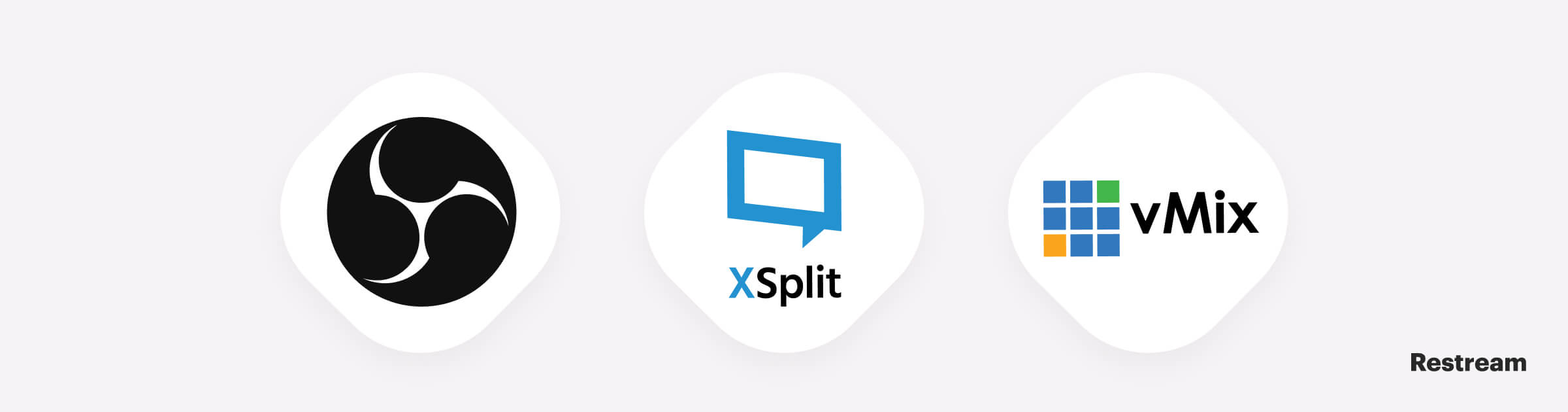
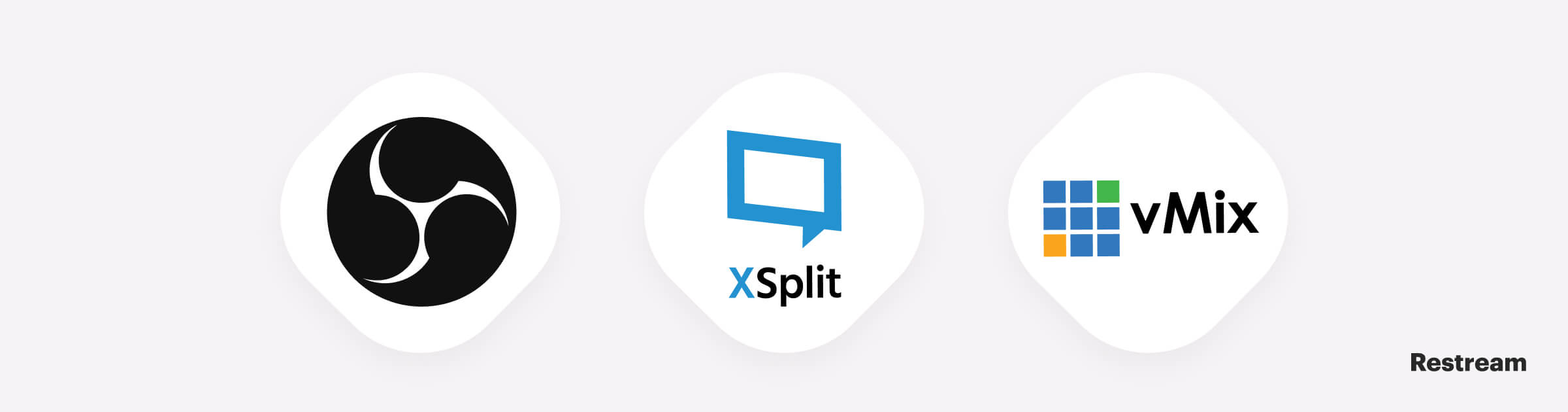
Qual software usar para transmissão ao vivo no Twitch
Se você estiver usando um computador desktop ou laptop, não poderá instalar o aplicativo Twitch, portanto, precisará de um software de transmissão ao vivo para transmitir no Twitch. Se você é novo no streaming, recomendamos usar um codificador de software em vez de um codificador de hardware. Leia nosso guia sobre a diferença entre codificadores de software e hardware para saber o porquê.
Cada codificador de software vem com seus próprios conjuntos de prós e contras. Algumas das opções mais populares são:
- OBS Studio — O OBS Studio é um software de streaming gratuito e de código aberto com compatibilidade entre plataformas. A curva de aprendizado pode ser um pouco alta se você nunca usou um software de transmissão ao vivo antes.
- Streamlabs — O Streamlabs tem alguns ótimos recursos que podem ajudar você a monetizar seu canal e é considerado uma alternativa mais amigável ao OBS. Está disponível apenas no Windows, no entanto. Leia sobre a diferença entre OBS e Streamlabs para ajudá-lo a decidir.
- XSplit — XSplit é uma boa solução para emissoras que desejam experimentar um software de transmissão ao vivo mais poderoso. Ele só brilha se você estiver disposto a investir na versão paga, no entanto.
- vMix — Considere o vMix quando decidir que está pronto para se tornar um streamer profissional e deseja melhorar drasticamente a qualidade do seu conteúdo.
- Restream Studio —O Restream Studio é uma solução de streaming simples e baseada em navegador com vários recursos úteis para transmitir conteúdo IRL. Basta conversar com streamers, artistas, músicos e anfitriões de podcast no Twitch para criar streams com aparência profissional sem precisar baixar nenhum software extra.
Que tipo de hardware usar ao fazer transmissão ao vivo no Twitch
Um PC (ou console ou smartphone), um microfone e uma webcam são tudo o que você precisa para começar a transmitir no Twitch .
Você não precisa da última geração de processadores de computador ou do mais novo modelo de câmera DSLR. O Twitch não está na vanguarda da qualidade de vídeo – ele nem suporta streaming em 4K – para que você possa se safar com equipamentos de qualidade inferior. É perfeito para iniciantes.
No entanto, há um obstáculo que muitos criadores de conteúdo do Twitch enfrentam. Ao transmitir um videogame, a codificação de vídeo ao vivo e jogos ao mesmo tempo pode ser um fardo demais para a CPU de um computador . Se você deseja transmitir videogames, precisará de uma CPU poderosa o suficiente para lidar com isso.
Um dispositivo para transmitir
Para transmitir no Twitch, você precisa de um dispositivo para transmitir. Pode ser um computador, um console de jogos ou um smartphone. Consoles de jogos como PlayStation 4 e Xbox One são opções viáveis, assim como smartphones. Esses dispositivos são uma entrada fácil no mundo do streaming, porque você não precisa de software ou hardware adicional.
No entanto, os computadores desktop são a escolha mais popular para streaming porque você pode ter mais controle sobre o seu stream . O software de transmissão permite recursos interessantes, como criar cenas e usar sobreposições. Alguns streamers até têm uma configuração console-PC, usando o console para jogos e o PC para transmitir a jogabilidade.
Os PCs são praticamente inevitáveis para streaming de ponta. O básico absoluto para especificações de PC é um processador i5, 8 GB de RAM e uma conexão sólida com a Internet. Aqui está o que você deve considerar ao construir um computador desktop de streaming :
- A CPU : Precisa lidar com jogos e codificação simultâneos. Se você deseja transmitir em resolução mais alta (como 1080p ou 4K), precisa de uma CPU mais poderosa. Recomendamos uma CPU com pelo menos seis núcleos se você quiser transmitir um videogame ao vivo. O Intel Core i5-10600K e o AMD Ryzen 7 5800X são opções respeitáveis de gama média, e o AMD Ryzen 5 3600 é uma opção sólida e econômica.
- A GPU : A GPU é sua placa gráfica, que você precisa para jogar videogames em um PC. Uma placa gráfica Nvidia RTX possui codificadores de hardware integrados e você pode usá-la com o OBS Studio para aliviar um pouco a carga da CPU. Outras boas opções de GPU são a Radeon RX 570 e a GeForce GTX 1660 Ti.
- Sistema operacional : você pode transmitir com Windows ou macOS, apenas certifique-se de que o software que está usando seja compatível com seu sistema operacional.
Outra opção é transmitir com uma configuração de computador duplo, com um computador para jogos e outro para streaming. Se você escolher esta opção, use aquela com a CPU mais forte para codificação.
Quanto mais você quiser do seu conteúdo, mais precisará investir em equipamentos. Melhores componentes de computador significam melhor desempenho . O mesmo vale para o resto do seu equipamento de streaming.
Um microfone
A menos que você seja um jogador de elite que pode atrair e manter um público simplesmente jogando jogos incrivelmente bem, você precisará oferecer algo mais para manter seus espectadores engajados. Os comentários em áudio permitem que você mostre alguma personalidade e se comunique com seu público.
Os microfones são um bom investimento para streamers porque a qualidade do áudio do seu stream é primordial. Você quer que as pessoas sejam capazes de ouvi-lo claramente e entender o que você diz. Se seus espectadores não conseguirem ouvi-lo, eles não permanecerão no seu canal . É possível se safar com o microfone embutido de um fone de ouvido para jogos por um tempo, mas seria melhor optar por um microfone autônomo imediatamente. Do preço mais baixo ao mais alto, algumas opções populares são:
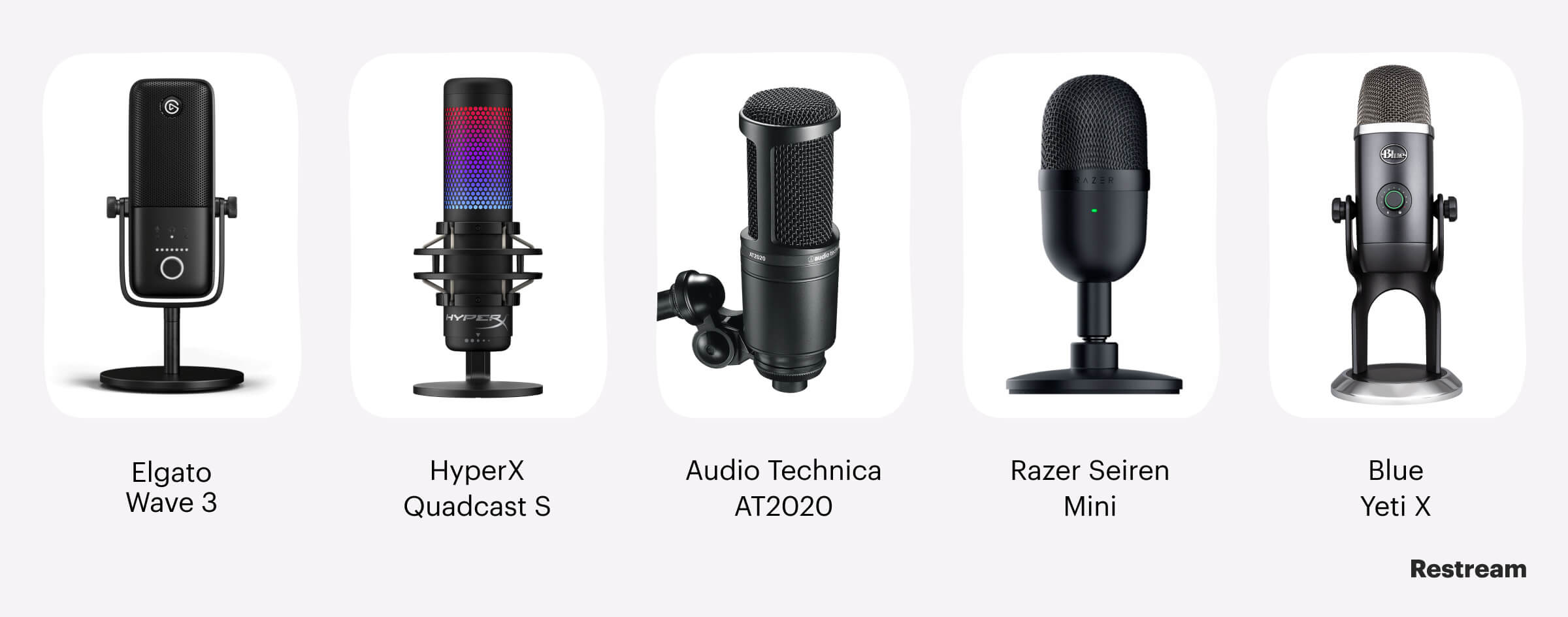
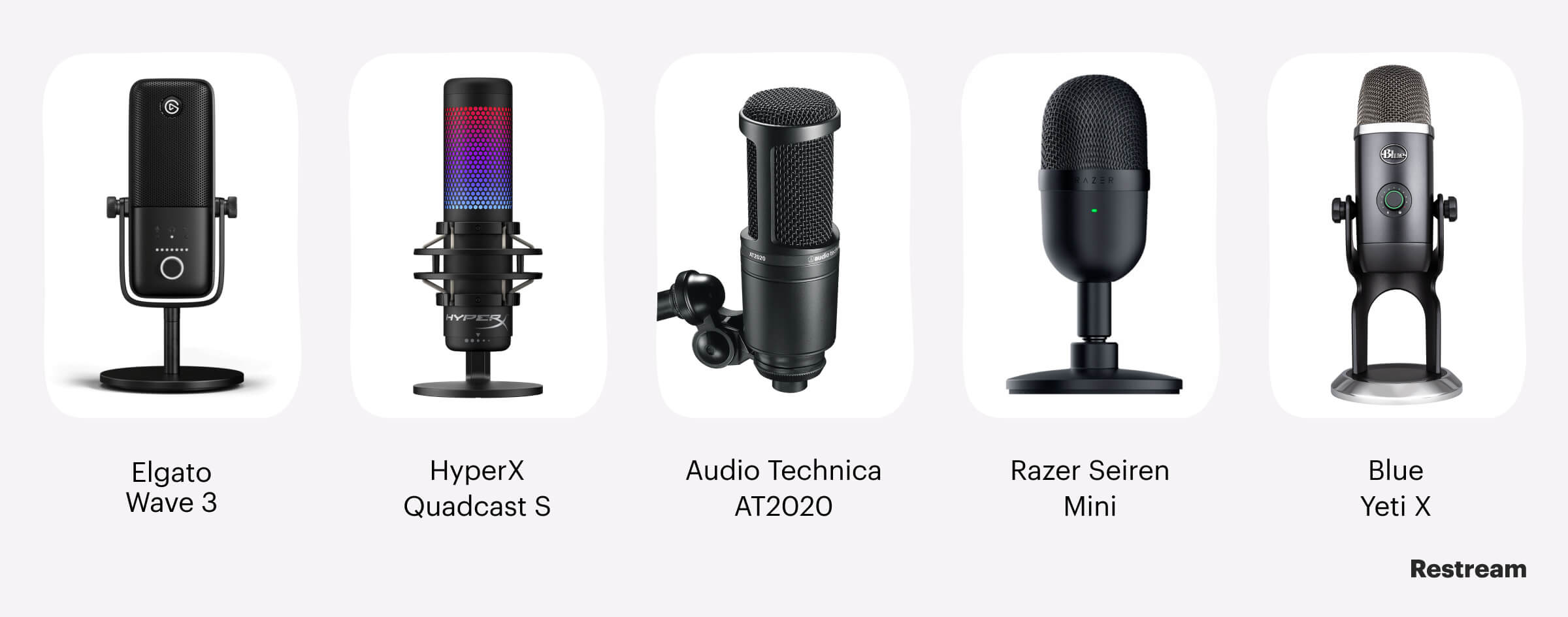
- Onda Elgato:3
- HyperX QuadCast S
- Audio-Technica AT2020
- Razer Seren Mini
- Blue Yeti X
Uma webcam
Se você acha que deve adicionar expressões faciais e outras formas de dicas não verbais ao seu fluxo, invista em uma câmera. Você pode obter bons resultados com uma webcam , que se conecta facilmente ao seu computador ou laptop. Aqui estão algumas escolhas populares:
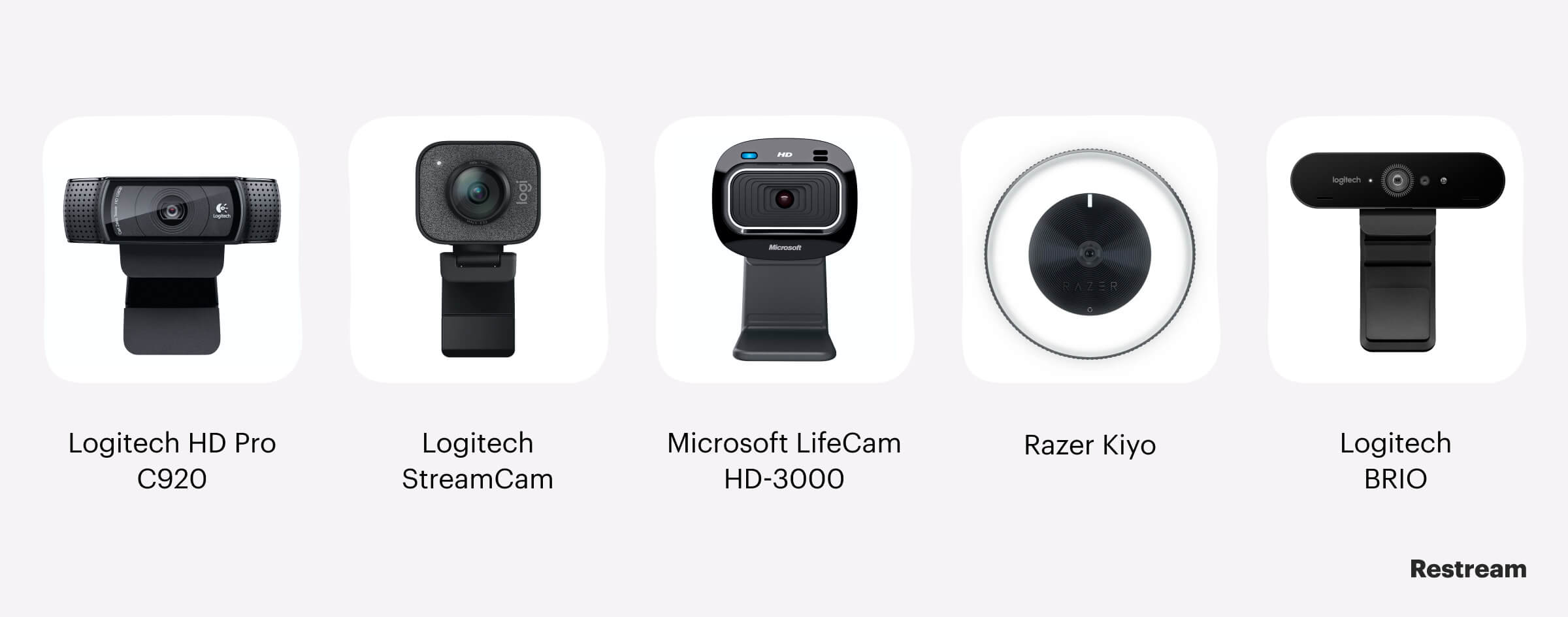
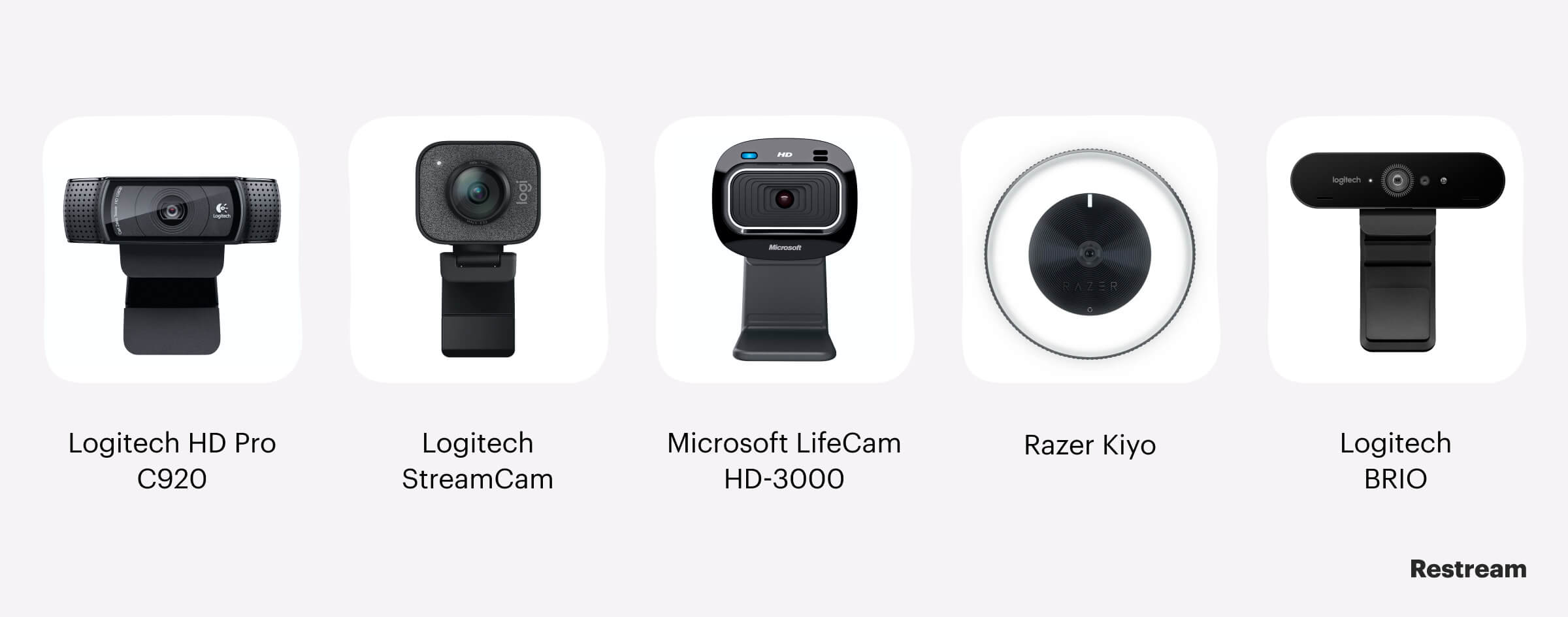
- Logitech HD Pro C920
- Logitech StreamCam
- Microsoft LifeCam HD-3000
- Razer Kiyo
- Logitech BRIO
Se quiser melhorar a qualidade do vídeo do seu stream, você também pode tentar fazer streaming com uma câmera DSLR . Para usá-lo com software de transmissão ao vivo, como o OBS, você precisará de uma placa de captura . Uma câmera DSLR é mais cara que uma webcam, mas aumenta seu valor de produção .
Escolher as opções mais baratas para um microfone e webcam custará cerca de US $ 100 no total, mas garantirá que seus espectadores do Twitch possam ouvi-lo e vê-lo bem.
Equipamento de streaming adicional
A configuração básica é um ótimo lugar para começar, mas eventualmente você pode querer escalar as coisas. Se você deseja adicionar outro computador à sua configuração ou ter uma aparência melhor na câmera, precisará adquirir alguns equipamentos adicionais, como o seguinte:
- Iluminação — Se você estiver transmitindo com uma câmera, use uma luz lisonjeira que facilite a visualização . Existem muitas opções: softboxes de LED fornecem iluminação suave, uma luz de anel oferece cobertura uniforme e luzes de fixação baratas estrategicamente posicionadas podem se livrar de sombras impróprias.
- Tela verde — Se você deseja adicionar ou remover seu plano de fundo, uma tela verde pode ser útil. A maioria dos codificadores irá reconhecê-lo, então é fácil aprender a usar chroma key em seus streams .
- Placa de captura — Se você deseja uma configuração de dois computadores ou deseja transmitir jogos de console por meio de um computador, precisará de uma placa de captura. Você tem duas opções: externo ou interno. Pode ser difícil encontrar um abaixo de US $ 150.
À medida que você se tornar um produtor de conteúdo do Twitch mais experiente, começará a descobrir quais equipamentos adicionais você precisa. Quando se trata de equipamentos de transmissão ao vivo, pense na relação custo-benefício. Sempre procure o maior retorno possível para o dinheiro que você pode gastar.
Como transmitir ao vivo para o Twitch de um computador desktop
Como o streaming de um computador é a opção mais popular, vejamos primeiro como configurar como um transmissor do Twitch usando um PC.
1. Reúna, conecte e configure seu equipamento.
Antes de configurar seu software de streaming, certifique-se de que todo o hardware necessário esteja conectado . Conecte sua webcam, microfone e quaisquer monitores adicionais ao seu computador. Configure sua tela verde se você planeja usar uma e prepare seu estúdio.
Execute testes antes de ir ao vivo. Configure sua webcam em um bom ângulo e verifique os níveis de áudio em seu microfone. Você também deve isolar o som da sala em que está transmitindo e ajustar a iluminação se estiver usando luzes.
2. Instale o software e conecte-o ao Twitch.
Qualquer uma das opções de software que mencionamos anteriormente funcionará muito bem para o Twitch. Para os propósitos deste guia, usaremos o OBS Studio.
Após a instalação, o OBS Studio perguntará se deve ou não executar o assistente de configuração automática. Considere optar por uma configuração manual . Isso o familiarizará com alguns aspectos importantes do streaming.
Para fazer isso, no OBS Studio, clique em Arquivo , clique em Configurações e clique em Stream . Selecione o Twitch como seu serviço e conecte sua conta do Twitch ao OBS Studio ou conecte o Twitch usando a chave de transmissão.
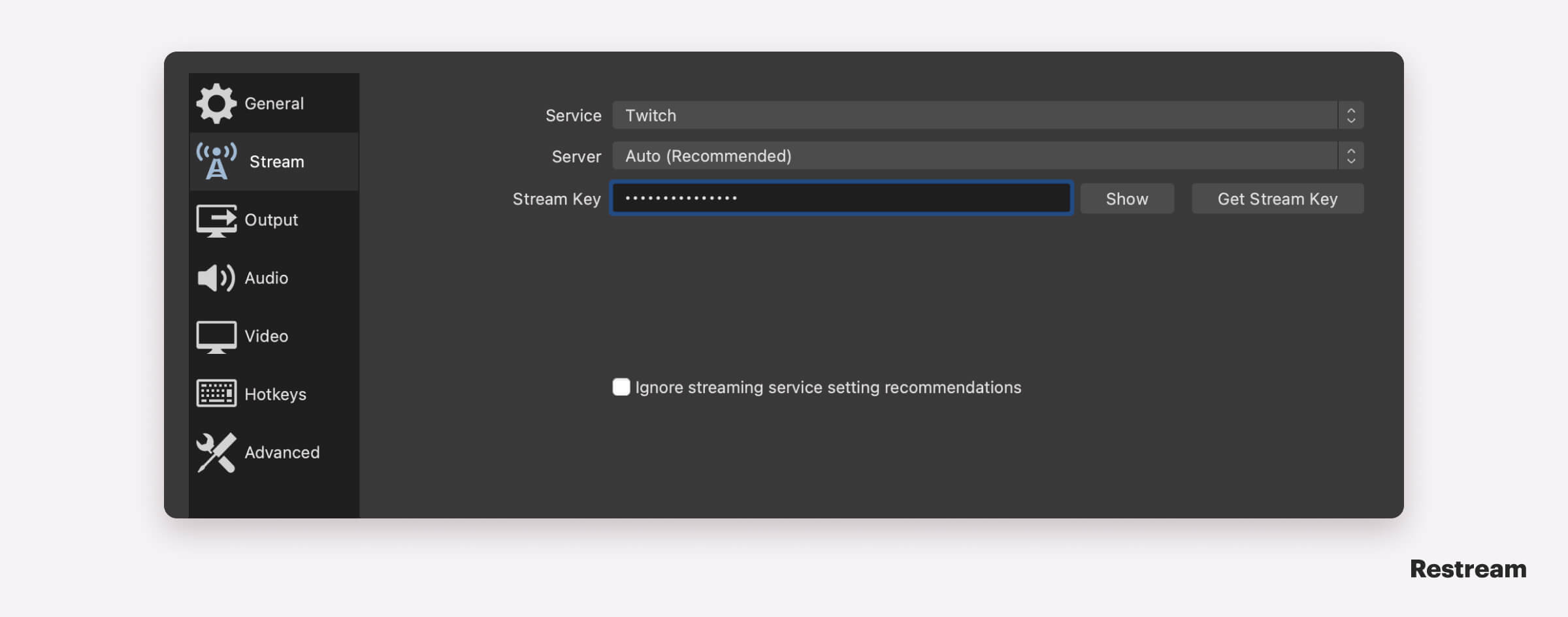
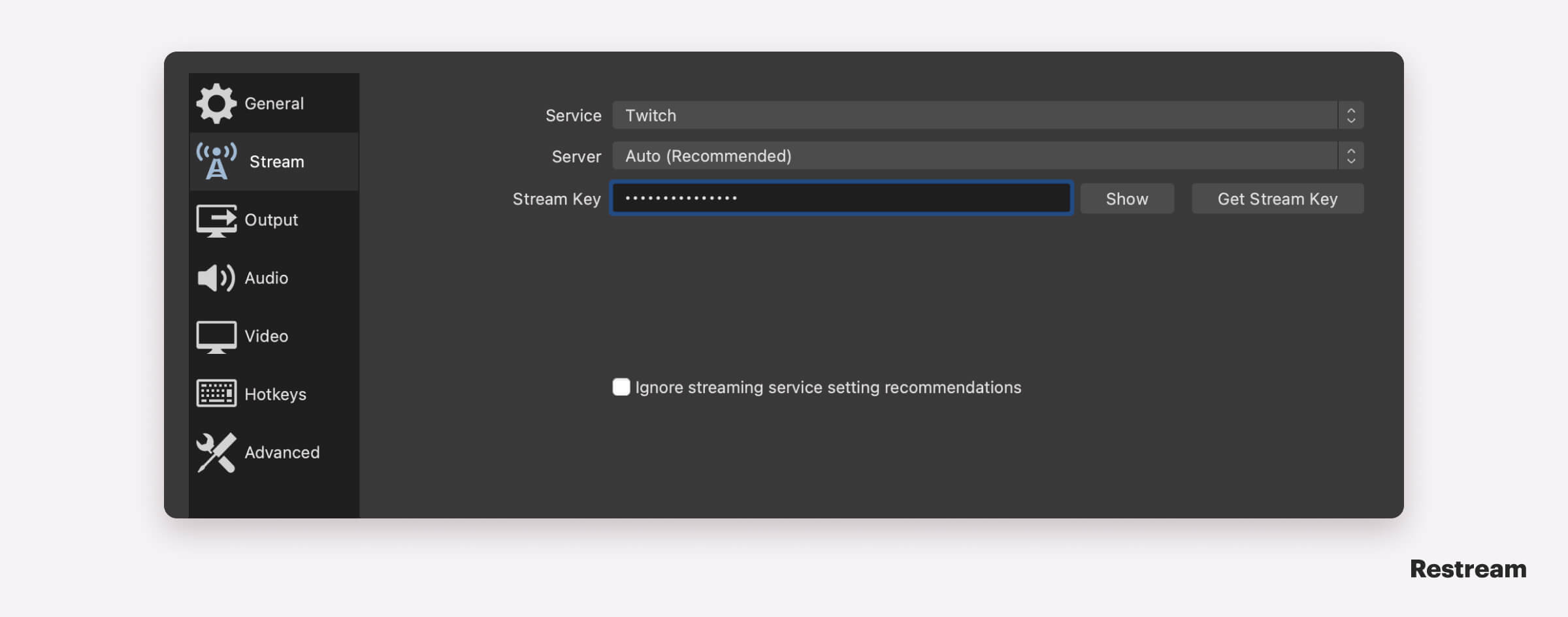
Para o primeiro, você precisará das informações de login da sua conta do Twitch. Para o último, você precisará acessar o Twitch, clicar em Configurações , clicar em Canal e vídeos e copiar a chave de transmissão primária que você vê lá. Cole-o no OBS Studio e pronto.
3. Adicione todas as fontes de áudio/vídeo e recursos visuais que você planeja usar na sua transmissão ao vivo.
Tudo o que você deseja transmitir em seu stream precisa ser adicionado como fonte no OBS Studio. Exemplos de fontes são:
- O feed da sua webcam
- O áudio do seu microfone
- O jogo que você está transmitindo
Para adicionar fontes, encontre a aba Fontes na janela principal do OBS Studio e clique no botão + . Você pode adicionar uma variedade de fontes, incluindo jogos, sua área de trabalho, páginas da Web, imagens e arquivos de texto. Tenha em mente, porém, que as fontes aparecem na tela exatamente como aparecem na caixa Fontes , em camadas umas sobre as outras. Mover uma fonte para cima na lista a tornará visível em cima de outras fontes.
Para áudio, lembre-se de que você pode ter dois dispositivos: um para sons da área de trabalho (sons que você está reproduzindo no computador) e outro para os sons que vêm do microfone (sua voz).
4. Encontre suas configurações de streaming perfeitas.
Quando falamos sobre configurações de stream, normalmente nos referimos a:
- Resolução
- Taxa de quadros
- Taxa de bits
- Taxa de bits do áudio
As melhores configurações de stream para o Twitch dependem da largura de banda de upload disponível, da potência do seu codificador e do tipo de conteúdo que você deseja transmitir. Maior largura de banda, um processador poderoso e a capacidade de dedicar seu processador apenas à codificação oferecem configurações de alta qualidade.
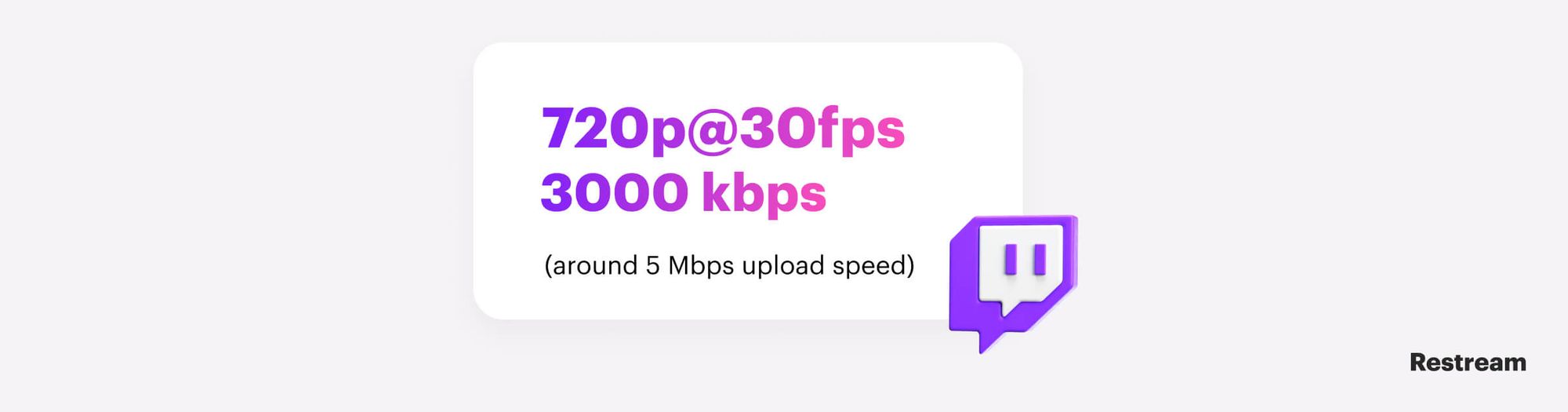
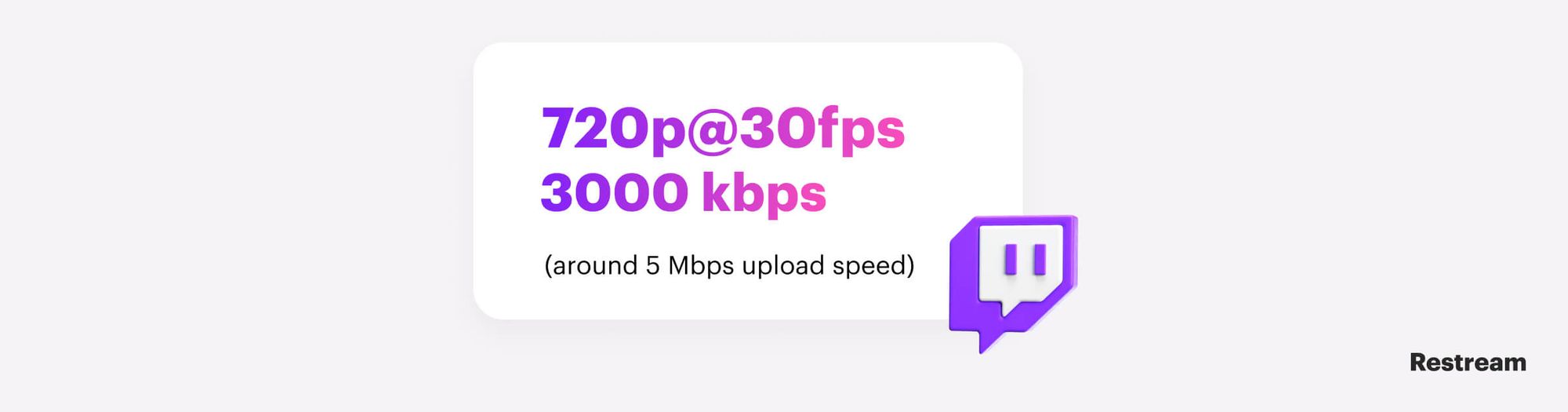
Confira as recomendações do Twitch para configurações de transmissão ideais e veja o que é possível com sua configuração. Em seguida, leia nosso guia sobre boas velocidades de upload para streaming para ajudá-lo a entender por que a velocidade de upload é importante para transmissão ao vivo.
As quatro etapas acima são a maneira mais simples de começar a transmitir no Twitch com o OBS . Se você quiser se aprofundar, leia nosso guia OBS .
Transmissão ao vivo para o Twitch a partir de consoles
A transmissão ao vivo no Twitch de um PC pode não ser a opção perfeita para você. Talvez você prefira jogar seus jogos em consoles, como muitas pessoas fazem. Você pode transmitir do seu console em vez do seu computador , se for sua preferência. Aqui está como.
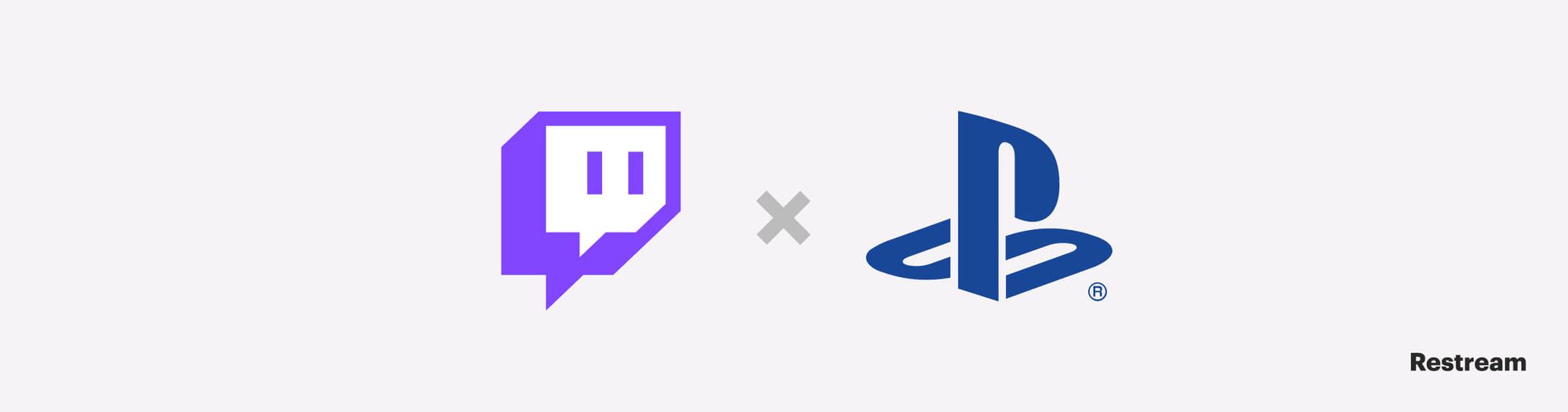
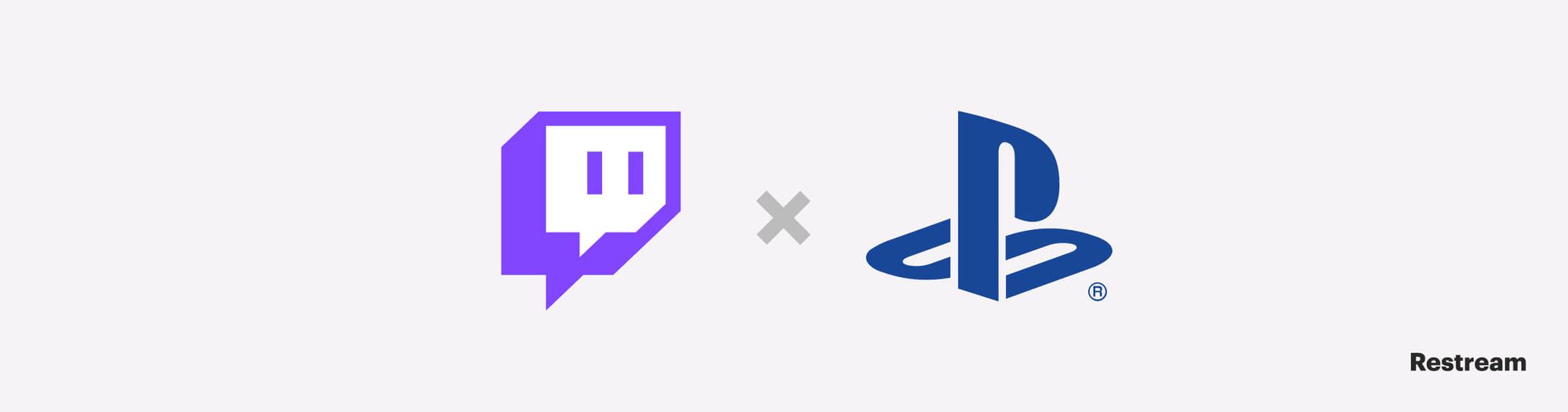
Como transmitir para o Twitch de um PS4
Para transmitir de um PlayStation 4, você precisará de uma conta do Twitch e deve habilitar a autenticação de dois fatores (2FA).
1. Configure seu PS4 para transmissão ao vivo.
Existem algumas configurações que você deve prestar atenção antes de ligar o jogo e conectar o console à sua conta do Twitch:
- Certifique-se de que o HDCP esteja desabilitado . Você encontrará essa opção em Configurações > Sistema . Ative-o ao assistir conteúdo de serviços como Netflix no seu PS4. Ao transmitir, ele deve estar desligado.
- Configure seus dispositivos . Em Configurações > Dispositivos, você pode encontrar opções para dispositivos de áudio, bem como a PlayStation Camera. É aqui que você pode ajustar os níveis do microfone ou fone de ouvido. O PlayStation 4 não oferece suporte a outras webcams além da PlayStation Camera.
- Configure o compartilhamento de áudio . Ao iniciar o jogo, pressione o botão Compartilhar no controle e vá para Configurações de compartilhamento e transmissão > Configurações de transmissão > Configurações avançadas > Configurações de compartilhamento de áudio . É aqui que você pode ativar o som do microfone para sua transmissão.
- Ative o bate-papo . Em Configurações de compartilhamento e transmissão > Configurações de transmissão > Configurações avançadas , você pode marcar Exibir mensagens para espectadores e comentários dos espectadores para ativar o bate-papo.
2. Conecte seu PS4 à sua conta do Twitch.
Ao clicar no botão Compartilhar no seu controle, você verá a opção de transmitir o jogo. O PS4 perguntará qual plataforma você deseja usar e, após selecionar o Twitch, você precisará conectar o console à conta. Você pode se conectar de duas maneiras:
- Digitalize um código QR que você verá na tela.
- Acesse twitch.tv/activate de um computador ou smartphone e digite o código que você verá na tela.
3. Faça uma verificação final e comece a transmitir.
Depois de conectar o console ao Twitch, você pode escolher um título para a transmissão, habilitar a câmera se estiver conectada e selecionar a qualidade de saída. Quando terminar, você estará pronto para começar a transmitir para o Twitch do seu PS4.
É um processo fácil; você nem precisa instalar o aplicativo Twitch para fazer isso. No entanto, você precisará do aplicativo Twitch se quiser assistir às transmissões de outras pessoas em um PS4.
Para obter as etapas sobre como configurar seu PS5 para transmitir para o Twitch, confira este guia .
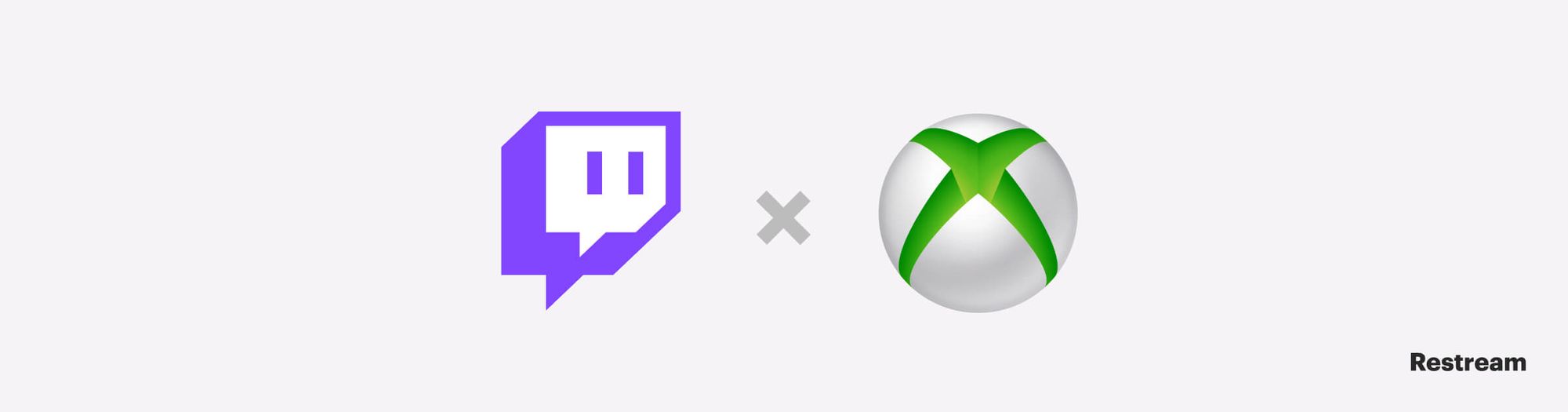
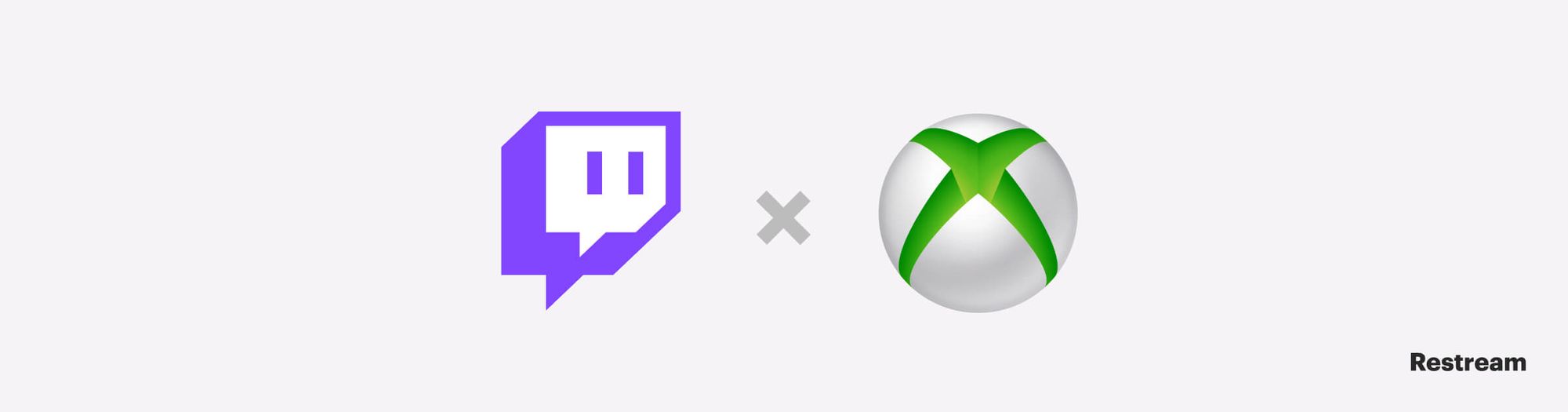
Como transmitir para o Twitch do Xbox
O Xbox não vem com suporte nativo do Twitch. Portanto, se você deseja transmitir para o Twitch de um Xbox, primeiro precisa acessar a loja do Xbox.
1. Instale o aplicativo Twitch.
Vá até a loja no seu Xbox, procure o aplicativo oficial do Twitch e instale-o.
2. Conecte o aplicativo Twitch à sua conta.
Ao executar o aplicativo pela primeira vez, você receberá um código de seis dígitos que deverá ser inserido manualmente em twitch.tv/activate. Você precisará de um computador desktop ou de um smartphone para visitar esse endereço.
3. Conecte e configure seus dispositivos.
Você pode usar qualquer webcam comum com um Xbox One e também pode usar microfones e fones de ouvido externos. Conecte tudo ao seu Xbox e verifique se o microfone e a webcam estão ativados nas configurações. Você também desejará ajustar algumas outras configurações, então vá para Configurações > Conta > Privacidade e segurança online > Privacidade do Xbox Live > Exibir detalhes e personalizar e, em seguida:
- Vá para Conteúdo do jogo e permita que você possa transmitir o jogo e compartilhar conteúdo feito usando o Kinect ou outras opções de câmera.
- Em Status e Histórico Online , selecione Todos em Outros podem ver se você está online .
4. Crie um título e comece a transmitir.
Depois de definir o título do seu stream, você está pronto para iniciar um jogo e começar a transmitir.
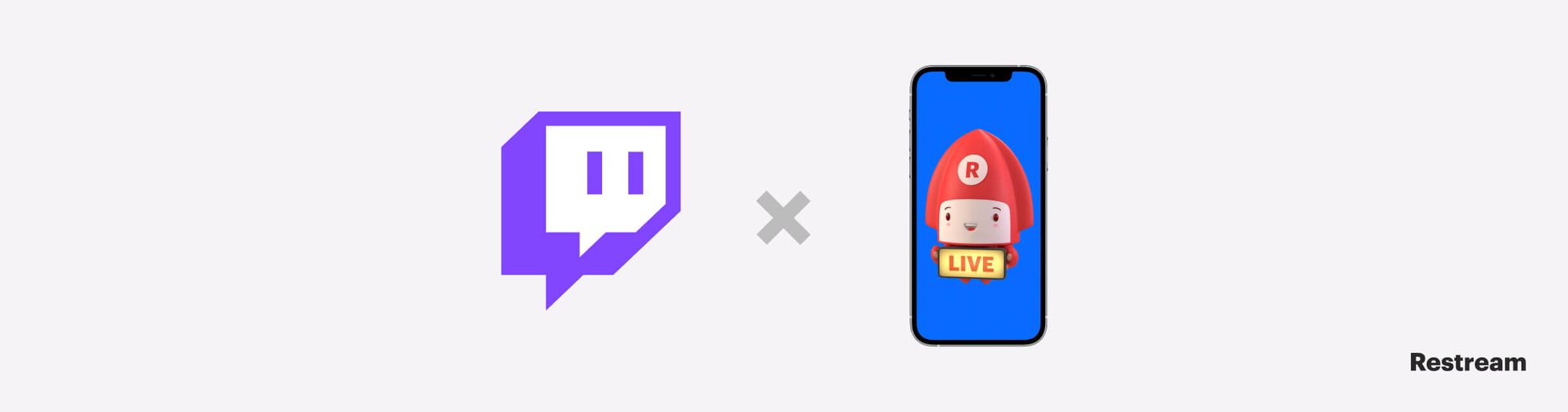
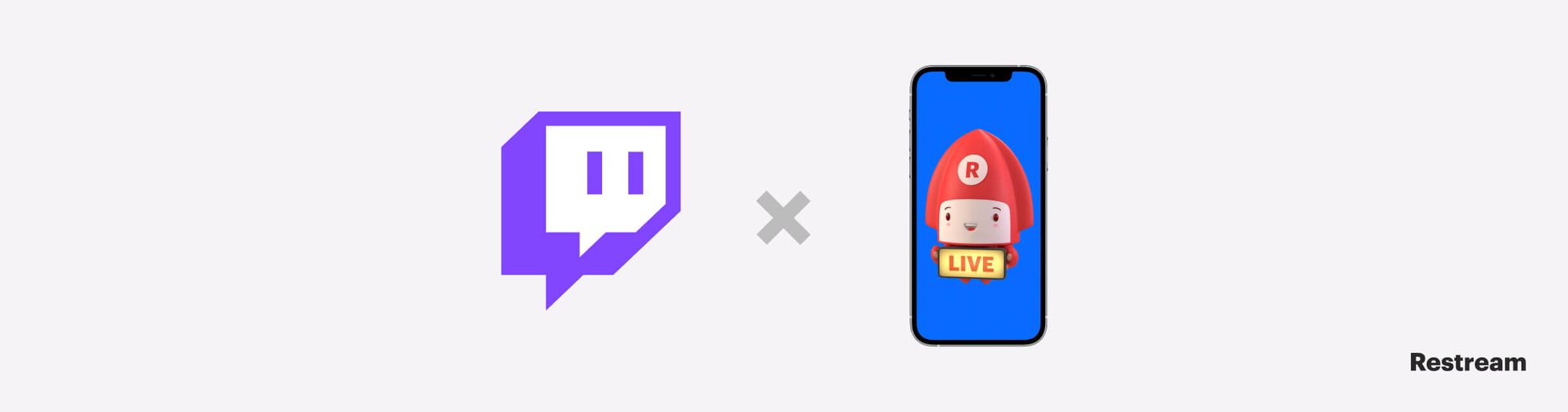
Como transmitir para o Twitch de um smartphone
O aplicativo para smartphone do Twitch só permite que você transmita da câmera do seu telefone, portanto, se você quiser transmitir jogos para celular, terá que lidar com aplicativos de terceiros. Veja como transmitir ao vivo para o Twitch do seu smartphone.
1. Baixe e instale o aplicativo Twitch.
Você precisa ter o aplicativo instalado em seu smartphone. Baixe o aplicativo Twitch na Play Store ou na App Store.
2. Faça login no aplicativo.
Passe pelo processo 2FA do Twitch para fazer login no aplicativo.
3. Toque no botão da sua imagem de perfil no canto superior esquerdo.
Uma tela com o botão Go Live aparecerá.
4. Toque no botão “Go Live”.
Você terá que permitir o acesso à sua câmera e/ou microfone antes de poder transmitir ao vivo para o Twitch por meio do aplicativo.
5. Configure a transmissão ao vivo.
Conclua estas etapas simples antes de entrar ao vivo:
- Dê um nome ao seu stream.
- Selecione uma das categorias de conteúdo no menu suspenso.
- Escolha a câmera que deseja usar.
- Compartilhe um link para sua transmissão por meio de aplicativos que você tem em seu telefone.
Tudo o que resta a fazer é pressionar o botão Iniciar transmissão e você estará online.
A transmissão ao vivo no Twitch não é muito exigente para um iniciante. Você pode ter seu conteúdo ao vivo no Twitch em questão de minutos com alguns equipamentos básicos.
Que tipo de conteúdo você deve transmitir no Twitch?
O conteúdo de jogos é o que originalmente lançou o Twitch. Por muito tempo, foi o principal atrativo da plataforma. Ainda hoje, as pessoas parecem sintonizar principalmente para assistir a conteúdo de jogos.
Após a pandemia de 2020, no entanto, os jogos foram destronados como a categoria de streaming mais popular no Twitch . A categoria Just Chatting – lar de talk shows, podcasts ou, como o nome indica, apenas chats entre streamers e espectadores – agora é a categoria do Twitch com mais horas assistidas.
Você não precisa ficar parado produzindo conteúdo de jogo ruim se houver outra coisa em que você seja muito melhor. Aqui estão algumas dicas que devem ajudá-lo a se estabelecer em uma boa categoria de conteúdo – ou algumas.
Você é um streamer de variedades ou se apega a uma categoria?
Algumas pessoas vão pular entre jogos e bate-papos como parte de sua estratégia de conteúdo. Outros se concentrarão em conversar sozinhos, ou criar arte, ou jogar um único jogo ou jogar um gênero de jogos. Personalidade é o grande atrativo para streamers de variedades . Se você quiser se concentrar em um único jogo ou tipo de conteúdo, precisará de conhecimentos e habilidades mais avançados para criar um público.
Transmita ao vivo o que você ama.
Você provavelmente começará a transmitir para um público pequeno. O começo pode ser difícil, e o streaming às vezes pode parecer uma batalha difícil para conquistar um espectador de cada vez . A melhor maneira de manter isso é transmitindo algo que você realmente gosta de fazer, seja um hobby seu ou um jogo que você gosta de jogar.
Escolha com cuidado os jogos que deseja transmitir.
Os jogos mais populares têm muitos espectadores, mas também muitos canais estabelecidos migrando para eles. Novos lançamentos podem crescer rapidamente e perder popularidade. Comece escolhendo um jogo que você gosta de jogar e depois vá para o Twitch para ver quantos espectadores ele tem. Você também pode usar dados de uma fonte como o TwitchTracker para verificar quais categorias têm o maior número de espectadores, proporção de canal para espectador e número médio de canais.
Considere um nicho entre jogos que as pessoas acharão interessante.
Você não precisa se ater a uma categoria para se tornar um streamer respeitado e com bons seguidores. Você pode ser um corredor de velocidade que quer terminar os jogos o mais rápido possível. Você pode ser um jogador altamente competitivo que domina jogos apenas para duelar com pessoas. Você pode prosperar como um guru da comunidade que descobre a mecânica do jogo e ajuda os outros a se tornarem ótimos nos jogos.
Selecione o conteúdo que você pode gerar regularmente.
Como a consistência é fundamental quando se trata de streaming, tente seguir um cronograma o máximo possível . Se o conteúdo que você deseja criar não permitir que você transmita regularmente, evite transmitir esse conteúdo ou transmita outra coisa para preencher as lacunas.
Mais dicas para transmissão ao vivo no Twitch
Você precisará se esforçar um pouco mais do que apenas aprender a transmitir no Twitch se seu objetivo é encontrar um lugar entre os streamers de sucesso . Lembre-se dessas dicas:
1. Faça sua transmissão ao vivo parecer e soar ótima
Se você deseja que seu canal esteja no mesmo nível de alguns dos streamers mais populares, considere o seguinte:
- Configure as cenas no OBS Studio antes da transmissão . As cenas são layouts diferentes de conteúdo que você deseja que apareçam na tela e são essenciais para executar o fluxo sem problemas. Prepare-os com antecedência.
- Prepare uma tela de boas-vindas, uma tela BRB e uma tela final . Crie imagens estáticas para que as pessoas saibam que você começará a transmitir em breve, que teve que se afastar da transmissão ou que a transmissão terminou.
- Comece a usar sobreposições . As sobreposições são gráficos que ficam em cima de suas imagens ao vivo. Eles podem ajudar você a personalizar a aparência do seu stream. Existem sobreposições gratuitas, premium e personalizadas disponíveis dos melhores fabricantes de sobreposições.
- Adicione alertas aos seus streams . Alertas são pacotes audiovisuais acionados por ações específicas, como alguém se inscrevendo em seu canal. Eles são fornecidos por serviços de terceiros, como Muxy e StreamElements.
- Confira algumas extensões do Twitch . As extensões do Twitch são aplicativos que podem interagir com seu stream. Por exemplo, você pode obter estatísticas em tempo real sobre o desempenho do seu jogo. Você também pode usá-los para permitir que seus espectadores joguem minijogos em sua transmissão.
- Adicione música ao seu stream . Você ficaria surpreso com o quão vazio um fluxo pode soar sem música. A transmissão de música protegida por direitos autorais sem permissão pode silenciar seu canal ou estar sujeito a outras penalidades. Fique do lado seguro usando serviços de música isentos de royalties, como Pretzel Rocks , Soundstripe , Epidemic Sound ou Restream Background Music .
- Cuidado com a sincronização de áudio . O áudio que não está sincronizado com o vídeo é bastante comum no Twitch. Corrija-o no OBS Studio usando a opção Audio Sync Offset nas configurações do Audio Mixer .
2. Aumente sua configuração de transmissão ao vivo
A transmissão de vídeo ao vivo consome muitos recursos do seu computador. Quando você está transmitindo e jogando um videogame na mesma máquina, isso pode levar a um fluxo lento. Adicionar um segundo PC dedicado ao streaming torna sua configuração mais capaz de lidar com streaming e jogos ao mesmo tempo. Se você estiver executando uma configuração de dois PCs, desejará aquele com mais poder de processamento para lidar com o streaming. E você vai precisar de uma placa de captura .
As placas de captura vêm em variantes internas e externas. As placas internas devem ser instaladas fisicamente na placa-mãe do computador de streaming e, em seguida, conectadas ao PC para jogos via HDMI. As placas externas se conectam via USB ao computador de streaming em uma extremidade e via HDMI ao computador de jogos na outra extremidade. Depois disso, basta adicionar a placa de captura como fonte no OBS Studio.
Se você estiver usando uma configuração de console de PC em vez de uma configuração de dois PCs, a principal diferença é que a placa de captura fica entre o console e a TV ou o monitor do computador. Use a porta HDMI “in” para conectar o console na placa e a porta HDMI “out” para conectar a placa com a tela ou a TV. Basta adicionar o cartão no OBS Studio como fonte e você estará pronto para transmitir.
3. Siga as regras de etiqueta do Twitch
O Twitch tem uma lista de coisas a fazer e não fazer. Alguns deles são codificados pelo Twitch nas diretrizes da comunidade e, sim, você ainda deve lê-los se os pulou no início do artigo.
Mas também existem práticas não escritas que podem aumentar seu engajamento e geralmente ajudar todos que assistem à sua transmissão – incluindo você – a se divertirem. Esta é a etiqueta do Twitch, e as regras mais importantes que você deve observar são:
- Diga “olá” aos espectadores que frequentam seu canal. Mostre a eles o seu apreço e dê a outros espectadores algo para trabalhar.
- Atenha-se à sua programação de streaming . Não deixe seus espectadores esperando e tente não surpreendê-los com transmissões improvisadas com muita frequência. As pessoas têm vidas.
- Rede com outros streamers . Você não está fazendo isso no vácuo, então jogue com outros streamers ou co-stream com eles ocasionalmente.
- Diga “obrigado” às pessoas que o apoiam . Negligenciar isso é uma das piores maneiras de tratar as pessoas que o apóiam financeiramente.
- Não vá a streams de outras pessoas para se promover na sala de chat . Isso está além do mau comportamento, e é provável que seus esforços sejam bloqueados por mods.
- Mods de recrutamento . Os moderadores podem fazer toda a diferença para manter o bate-papo da sua transmissão limpo e amigável.
Você quer que seu canal seja um lugar divertido onde as pessoas possam sair e curtir o show. Como streamer, você deve ser acolhedor. Você deve levar o tempo e a atenção de seus espectadores a sério e retribuir sendo o melhor criador de conteúdo que você pode ser. Nunca pule uma oportunidade de se envolver com seu público, seja dizendo “olá” para eles quando eles se juntarem ou criando conteúdo que seja especificamente para eles.
4. Promova seu canal
Se tudo o que você faz é transmitir no Twitch, será difícil ser notado. Os streamers mais bem-sucedidos salvam destaques e clipes de seus streams do Twitch e os postam em outras plataformas, como YouTube ou TikTok. As transmissões ao vivo são fáceis de reutilizar quando terminam, e você pode transformar uma transmissão anterior em todos os tipos de conteúdo para mídia social.
Você também deve trabalhar no estabelecimento de uma presença na mídia social para se envolver ainda mais com seu público e procurar oportunidades de negócios. Escolha alguns canais para estar ativo, como Twitter ou Facebook. Publique atualizações, comente o conteúdo de outras pessoas e use as mídias sociais como forma de ter ainda mais conversas com seu público ou outros streamers.
Twitch e multistreaming
Quando você está apenas começando sua carreira de transmissão ao vivo, aderir a uma única plataforma pode parecer que você está colocando todos os seus ovos em uma única cesta. E é meio que – existem outras plataformas por aí, e você pode querer transmitir para elas também. É exatamente para isso que serve o Restream.
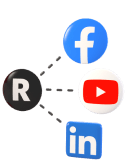
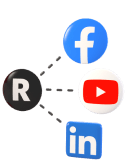
O Restream é um serviço que permite fazer multistream ou transmitir simultaneamente para vários canais. Possui todo tipo de ferramentas convenientes que podem ajudar em tudo, desde a transmissão de bate-papos entre diferentes plataformas até a transmissão de conteúdo pré-gravado .
Se você quiser fazer multistream para o Twitch e outras plataformas, você pode – mas apenas até certo ponto. Assim que você se tornar um Afiliado da Twitch , o que permite que você comece a ganhar receita com suas transmissões na Twitch, seu conteúdo estará sujeito a uma cláusula de exclusividade de 24 horas. Isso significa que seu conteúdo será exclusivo do Twitch enquanto você o estiver transmitindo e por 24 horas depois.
Após o período de espera de 24 horas, você ainda pode usar o Restream para transmitir seu conteúdo agora VOD para outras plataformas e aproveitar os recursos de análise e bate-papo que ele oferece. Mas você terá que decidir ir primeiro ao Twitch ou manter todos os seus cartões abertos e fazer multistream por um tempo.
Perguntas frequentes
O que você precisa para fazer sua transmissão ao vivo no Twitch?
O mínimo absoluto para transmissão ao vivo no Twitch é uma conta do Twitch e um dispositivo para transmitir. Se você transmitir de um PC e não do aplicativo Twitch, também precisará de um software de transmissão ao vivo.
Posso ganhar dinheiro transmitindo no Twitch?
O Twitch tem opções de monetização, mas elas são acessíveis apenas para Afiliados do Twitch. Você também pode usar doações fora da plataforma, merchandising e acordos de patrocínio para ganhar dinheiro com streaming no Twitch.
Quais são os requisitos para transmitir no Twitch?
Você precisa de certas configurações de desempenho e estabilidade para transmitir ao vivo no Twitch. Você pode encontrar diretrizes de transmissão relacionadas à taxa de bits, resolução, taxa de quadros e outras configurações no site de ajuda do Twitch .
Onde encontro uma chave de transmissão do Twitch?
Você precisa configurar sua conta do Twitch primeiro antes de obter uma chave de transmissão. Siga estas instruções para encontrá-lo e inseri-lo no OBS Studio ou em outro software de streaming.
Devo transmitir no Twitch ou no Facebook?
Onde você transmite depende do seu público e objetivos. O Twitch oferece mais personalizações para os jogadores, mas aumentar o público é mais fácil de fazer no Facebook. Se você usa o Restream, pode transmitir para ambos ao mesmo tempo ou até mesmo reutilizar fluxos antigos do Twitch no Facebook.
A transmissão ao vivo pode ser uma experiência incrivelmente gratificante.
Seja fazendo novos amigos, encontrando novas oportunidades de negócios ou simplesmente exercitando suas habilidades de desempenho, o streaming pode fazer muito bem a você. O Twitch é uma escolha muito boa para os streamers. É a plataforma líder com todos os tipos de conteúdo, de jogos a ASMR e tutoriais de maquiagem de corpo inteiro. A plataforma é tão popular e enorme no mercado que aprender a transmitir para o Twitch é quase um rito de passagem para futuros criadores de conteúdo.
No entanto, o Twitch não é a única plataforma disponível. A Zoe oferece uma plataforma exclusiva que atende todas as necessidades da